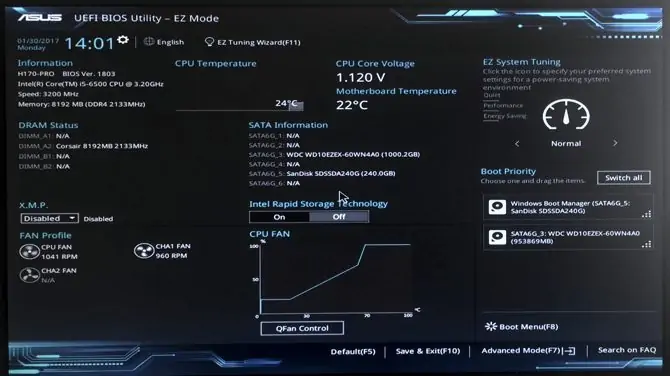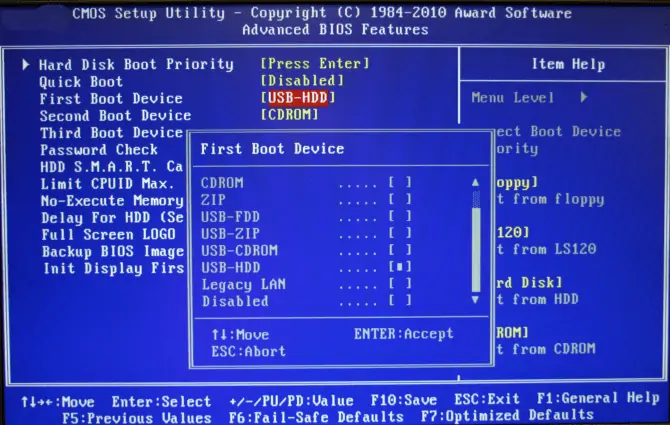لپتاپها و کامپیوترها یک بورد اصلی دارند که مادربورد گفته میشود. مادربورد برای شناسایی قطعات و راهاندازی سیستم عامل از نرمافزاری به اسم BIOS استفاده میکند که در سالهای اخیر ارتقا پیدا کرده و امکانات آن بیشتر شده است. به نرمافزار جدید UEFI گفته میشود که گرافیکیتر و دارای امکانات بیشتر است و همینطور قابلیت استفاده از موس در آن وجود دارد.
در این مقاله میخواهیم با مفهوم UEFI آشنا شویم و کارکرد و تفاوتهای آن با بایوس را بررسی کنیم. با ما همراه شوید.
زمانی که سیستمی نظیر کیس یا لپتاپ را روشن میکنید، چند خط متن و در برخی سیستمها لوگو ظاهر میشود. کاربران مبتدی به این موارد توجه نمیکنند و صرفاً منتظر بالا آمدن سیستم عامل و صفحهی ورود به حساب کاربری میمانند. نرمافزاری که موجب بوت شدن سیستم عامل و شناسایی قطعات سختافزار میشود، نقش بسیار مهمی دارد و با هر خرابی کوچکی، ممکن است سیستم شما بیاستفاده شود. لذا بهتر است با UEFI یا در سیستمهای قدیمیتر، BIOS کمی آشنا شوید. قبلاً در مقالهای به معرفی بایوس و برخی تنظیمات بسیار مهم آن اشاره کردیم:
آشنایی با مهمترین تنظیمات BIOS و کارکرد بایوس در کامپیوتر و لپتاپ
و در این مقاله پیرامون UEFI که گونهی پیشرفتهتر بایوس است، بحث میکنیم.
UEFI چیست؟
نرمافزاری به اسم UEFI، نوعی فرمویر است که امکانات آن قابلیت توسعه دارد. برای استفاده از UEFI و تغییر دادن تنظیمات آن میبایست پس از روشن کردن سیستم، کلیدی را پشتسرهم فشار دهید که بسته به برند و مدل مادربورد، متفاوت است. معمولاً کلید F2 یا Del و گاهی کلیدهای Esc و F10 برای ورود به صفحهی UEFI در نظر گرفته میشود.
در واقع روش ورود به صفحهی تنظیمات مادربوردهای جدید و قدیمی مشابه است و میتوان گفت که UEFI همان بایوس با طراحی امروزی و گزینههای بیشتر است.
تفاوت بین UEFI و BIOS چیست؟
محیط UEFI از نظر گزینههای تنظیمات، تا حد زیادی شبیه به بایوس مادربوردهای قدیمیتر است اما در مجموع قابلیتها و گزینههای بیشتری دارد، به خصوص در مادربوردهای حرفهای که برای اورکلاک کردن پردازنده و رم و همینطور اموری نظیر سرور طراحی شدهاند. گزینههایی مثل تغییر دادن ترتیب بوت از وسایلی نظیر هارددیسک و درایو نوری و فلشدرایو USB در UEFI و BIOS مشترک است اما برخی بخشها و گزینهها پیشرفتهتر و کاربردیتر شده است.
در UEFI ممکن است صفحهای ساده و گرافیکی برای تنظیم سرعت فنهای متصل به سیستم بر اساس پروفایل سرعت و دما طراحی شده باشد! ممکن است قابلیت مانیتورینگ سرعت فن و دمای قطعاتی مثل پردازنده به صورت ریموت و از طریق یک اپلیکیشن که روی گوشی نصب میشود، وجود داشته باشد در حالی که در گذشته چنین امکاناتی وجود نداشت.
یک تفاوت مهم دیگر بین UEFI و BIOS، گرافیکی بودن UEFI و قابلیت استفاده از موس است. تصویر زیر یکی از صفحات منوی بایوس در یک مادربورد قدیمی است که در آن کلیدهای تغییر دادن گزینهها در پایین صفحه ذکر شده است. همانطور که مشاهده میکنید صفحهی بایوس کاملاً ساده به نظر میرسد.
در بایوس برای انتخاب کردن گزینهها و تغییر دادن مقادیر، از کلیدهای جهت و گاهی برخی کلیدهای فانکشن (F1 الی F12) استفاده میشد. در UEFI کار سادهتر شده است چرا که میتوانید از موس و چپکلیک و راستکلیک استفاده کنید.
در مجموع UEFI پیشرفتهتر از بایوس است و در عین حال کار کردن با آن سادهتر است. البته نباید بدون اطلاع از کارکرد گزینهها و بخشهای مختلف، گزینهها و تنظیمات را تغییر بدهید. به عنوان مثال با پایین آوردن سرعت فن یا اورکلاک کردن غیراصولی، سیستم ناپایدار میشود و ممکن است پردازنده بر اثر دمای کاری بالا، دچار مشکل شود.
آیا امنیت UEFI بیشتر از BIOS است؟
در UEFI تنظیمات امنیتی جدیدی پیادهسازی شده که موجب افزایش امنیت سیستم میشود. به عنوان مثال قابلیت بوت امن یا Secure Boot برای جلوگیری از بوت کردن سیستم عاملهای بدون نصب و همینطور بوت کردن فلشدرایو USB طراحی شده است. حتی برای نصب کردن برخی سیستم عاملها میبایست این ویژگی امنیتی را موقتاً غیرفعال کنید!
در واقع Secure Boot جلوی بوت کردن نرمافزارهای غیرمجاز را میگیرد و از دستکاری سیستم شما توسط افراد حرفهای جلوگیری میکند.
نکتهی جالب این است که در سال ۲۰۱۲ که ویندوز ۸ معرفی شد، یکی از شرایط سازگاری سیستمها با این ویندوز، پشتیبانی از Secure Boot بوده است. در آن زمان انتقادها و شکوههای زیادی در این رابطه مطرح شد چرا که Secure Boot جلوی بوت کردن توزیعات Linux را میگرفت. اما تدریجاً این مشکل رفع شده است و در حال حاضر میتوانید لینوکسهای محبوب نظیر Ubuntu و Fedora و Red Hat Enterprise و openSUSE را با فعال بودن قابلیت سیکیور بوت، به راحتی بوت کنید.
اما جنبهی دیگر موضوع امنیت UEFI: هکرها در سالهای اخیر برای سوء استفاده از قابلیتهای UEFI راههایی پیدا کردهاند و نسخهای آلوده از UEFI روی سیستمهای موردنظرشان نصب کردهاند! حتی با نصب کردن مجدد ویندوز هم نمیتوان این مشکلات امنیتی را رفع کرد و میبایست آخرین نسخهی UEFI هر مادربورد را از وبسایت رسمی سازنده دانلود کرد و آن را با نرمافزار و روش خاصی که ارایه شده، فلش زد.
در مجموع UEFI هم مثل هر نرمافزار و سیستم عامل جدیدی، موردهدف افراد سودجو و خرابکار قرار میگیرد اما این به معنی بد بودن آن نیست. بهتر است نکات امنیتی را رعایت کنید و هر از گاهی با مطالعه کردن مقالات آموزشی، سطح دانستههای خود در مورد کامپیوتر را افزایش دهید چرا که کامپیوتر این روزها ابزاری است که هر کسی کم و بیش مجبور است از آن استفاده کند.
makeuseofسیارهی آیتی